رفع ارور this site can't be reached بعد از نصب نود 32
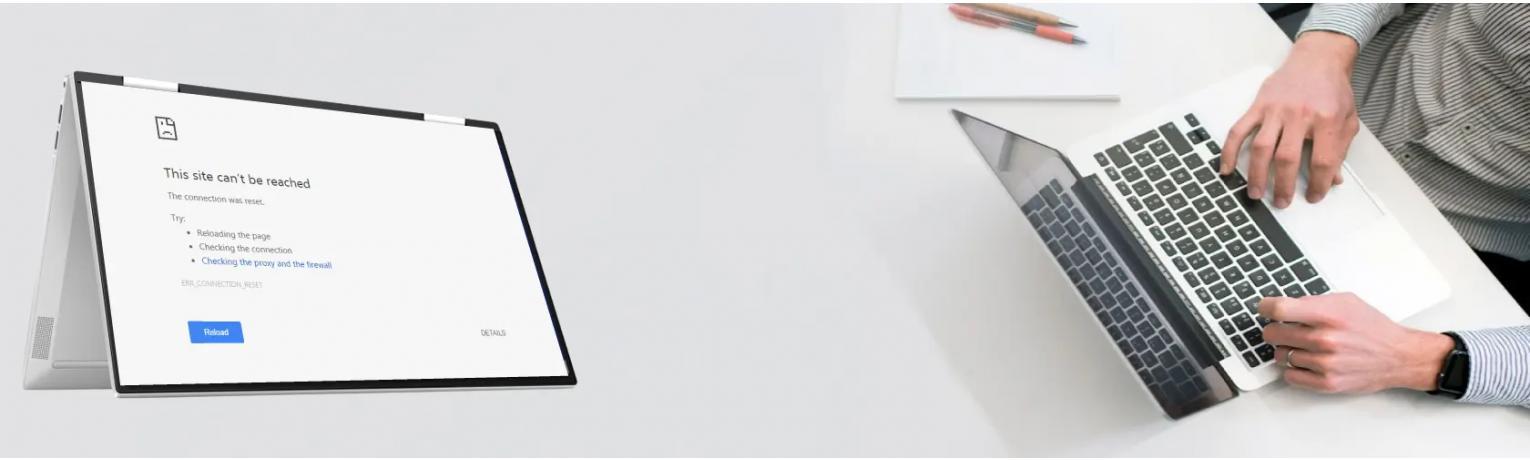
رفع ارور this site can't be reached در ویندوز بعد از نصب Eset
هنگامی که SSL اسکن در آنتی ویروس Eset "خرید آنتی ویروس" فعال است ،Google Chrome قادر به باز کردن برخی از وب سایت ها نیست، پیام "دسترسی به این سایت امکان پذیر نیست - this site can't be reached" نمایش داده می شود
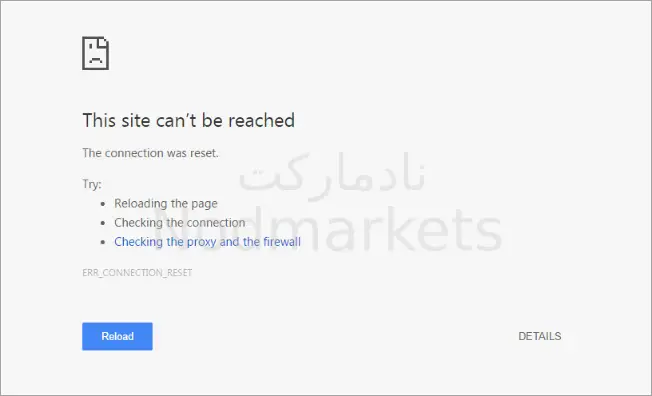
- در برخی موارد ، سرویس های مبتنی بر cloud مانند Dropbox ، Google Apps ، Quickbooks آنلاین و Skype توسط اسکن ESET SSL مسدود می شوند
- دستگاه های بی سیم (چاپگرها ، اسکنرها و غیره) توسط اسکن ESET SSL مسدود می شوند
حل مشکل باز نشدن سایت ها پس از نصب نود 32
اسکن ESET SSL (لایه سوکت امن) یک ویژگی است که اجازه می دهد یا رد ارتباطات شبکه را بر اساس سیستم گواهی هایی که سرویس های وب قانونی برای شناسایی خود استفاده می کنند ، انجام می دهد. در برخی موارد ، ممکن است یک سرویس وب یا دستگاه شبکه قانونی با اسکن ESET SSL رد شود زیرا گواهی آن به طور مکرر تغییر می کند یا از گواهی SSL استفاده نمی کند. می توانید در محصولات خانگی آنتی ویروس لایسنس نود 32 استثناهایی برای اسکن SSL ایجاد کنید که امکان برقراری ارتباط با این سرویس ها یا دستگاه ها را فراهم می کند.
Pre-release updates را در آنتی ویروس نود 32 فعال کنید
فعال کردن بروزرسانی های پیش از انتشار به محصول ESET شما امکان می دهد هر گونه تغییر اخیر در ماژول اسکن SSL را دریافت کند، که ممکن است تضاد شما با یک سرویس یا دستگاه را برطرف کند.
1. پنجره اصلی برنامه ESET خود را باز کنید.
2. کلید F5 را فشار دهید تا به تنظیمات پیشرفته دسترسی پیدا کنید.
3. روی Update کلیک کنید و Profiles → Updates را باز کنید. Pre-release update را از منوی کشویی انتخاب کنید.
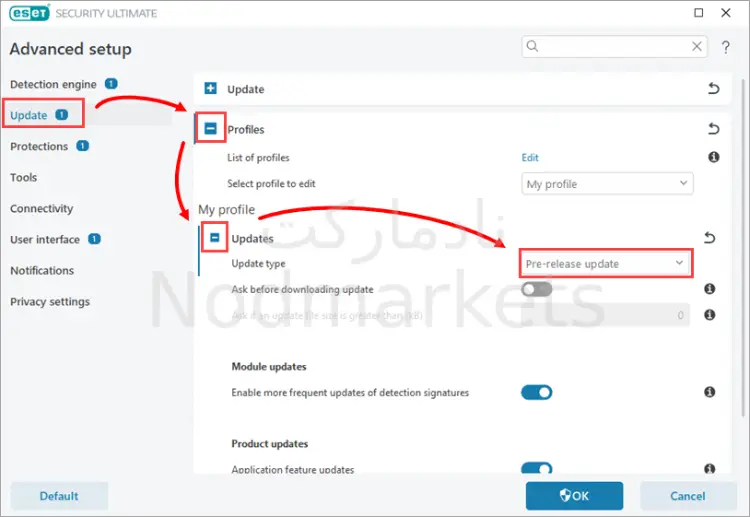
4. Basic را باز کنید و روی Clear در کنار Clear update cache کلیک کنید و سپس OK را کلیک کنید تا تغییرات شما ذخیره شود.
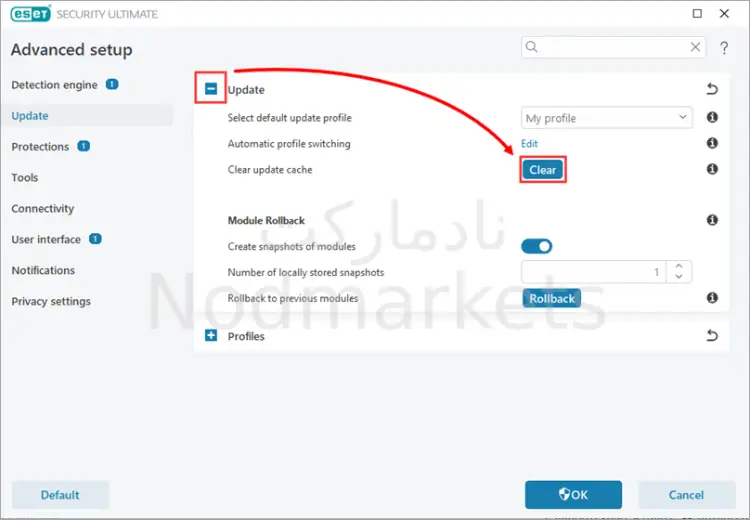
5. سپس کامپیوتر خود را مجددا راه اندازی کنید. پس از راه اندازی مجدد رایانه ، پنجره اصلی برنامه ESET خود را باز کنید.
6. بر روی Update → Check for updates کلیک کنید .
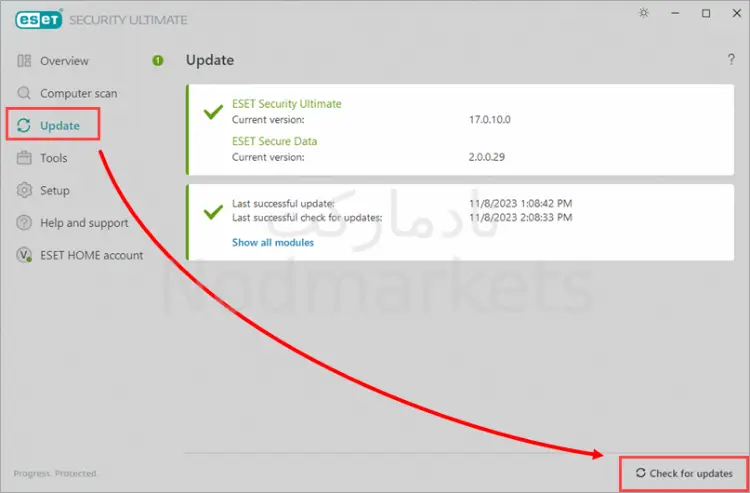
7. کلید F5 را فشار دهید تا به تنظیمات پیشرفته دسترسی پیدا کنید.
8. روی Update کلیک کنید و Profiles → Updates را باز کنید. از منوی کشویی گزینه Regular update را انتخاب کرده و روی OK کلیک کنید تا تغییرات شما ذخیره شود.
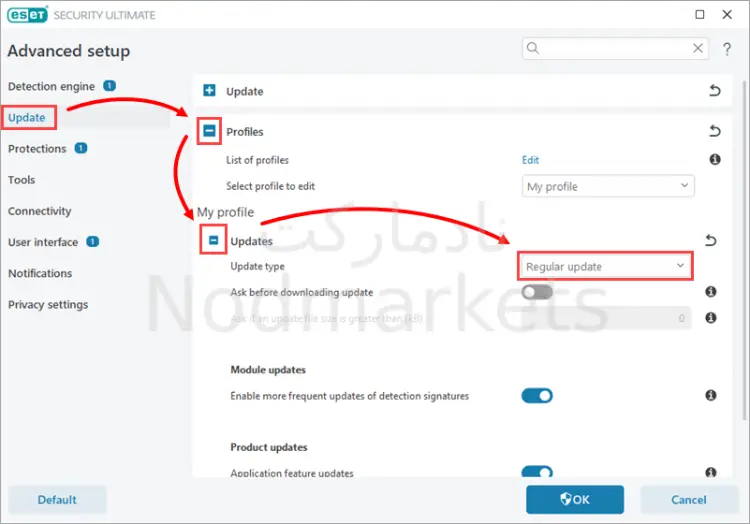
9. اگر با این روش مشکل شما رفع نشد و ارتباط همچنان مسدود است یا مشکل همچنان ادامه دارد، به بخش زیر بروید.
آموزش رفع خطای This site can't be reached پس از نصب نود 32
قبل از ادامه، هر مرورگر وب / یا کلاینت ایمیل اضافی را ببندید
1. پنجره اصلی برنامه آنتی ویروس Eset خود را باز کنید.
2. کلید F5 را فشار دهید تا به تنظیمات پیشرفته دسترسی پیدا کنید.
3. روی Protections → SSL/TLS کلیک کنید و SSL/TLS را گسترش دهید. از منوی کشویی کنار حالت SSL/TLS گزینه Interactive را انتخاب کنید.
4. برای ذخیره تغییرات ،OK را کلیک کنید.
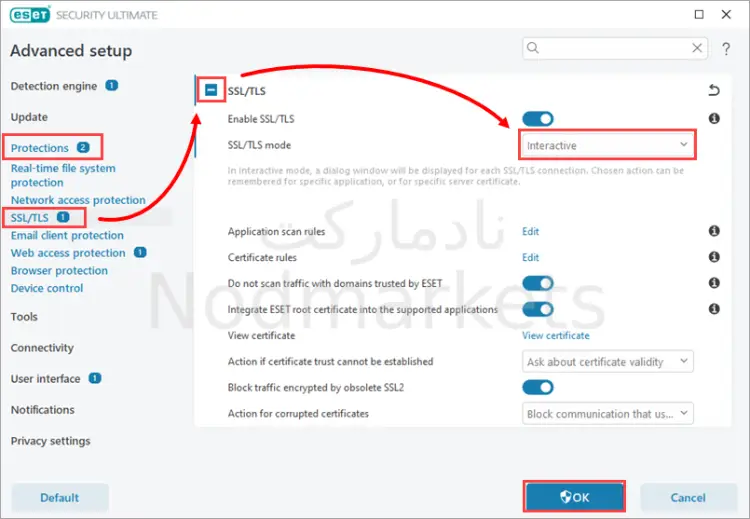
سعی کنید به سرویس یا دستگاهی که توسط ESET مسدود شده است دسترسی پیدا کنید (برای مثال، یک برنامه وب را باز کنید یا سعی کنید یک فایل را چاپ کنید).
گفتگوی ترافیک شبکه رمزگذاری شده از شما می خواهد که یک اقدام را انتخاب کنید. روی جزئیات کلیک کنید تا اطلاعات برنامه و گواهی نمایش داده شود. یکی از موارد زیر را انتخاب کنید (در این مثال، اقدام به خاطر سپردن برای این گواهی انتخاب شده استT Remember action for this certificate):
Ask every time : با این کار می توانید یک بار با سرویس یا دستگاه ارتباط برقرار کنید. دفعه دیگر که سعی در دستیابی به این سرویس یا دستگاه دارید باید این عمل را تکرار کنید.
Remember action for this certificate : با این کار امکان برقراری ارتباط با این گواهینامه وجود دارد ، اما با این وجود گواهی قبل از اجازه دادن به ارتباطات بررسی خواهد شد
Remember action for this application : این امکان ارتباط با این برنامه را فراهم می کند ، اما قبل از اجازه دادن به ارتباطات ، برنامه را بررسی می کند.
5. برای امکان برقراری ارتباط، روی Scan کلیک کنید.
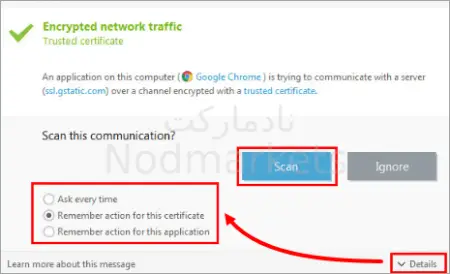
6- در صورت دریافت درخواست از ویندوز ، Yes را کلیک کنید.
7- کلید F5 را فشار دهید تا به تنظیمات پیشرفته دسترسی پیدا کنید.
8- روی Protections → SSL/TLS کلیک کنید و SSL/TLS را گسترش دهید. از منوی کشویی کنار حالت SSL/TLS گزینه Automatic را انتخاب کنید.
9- برای ذخیره تغییرات ، OK را کلیک کنید.
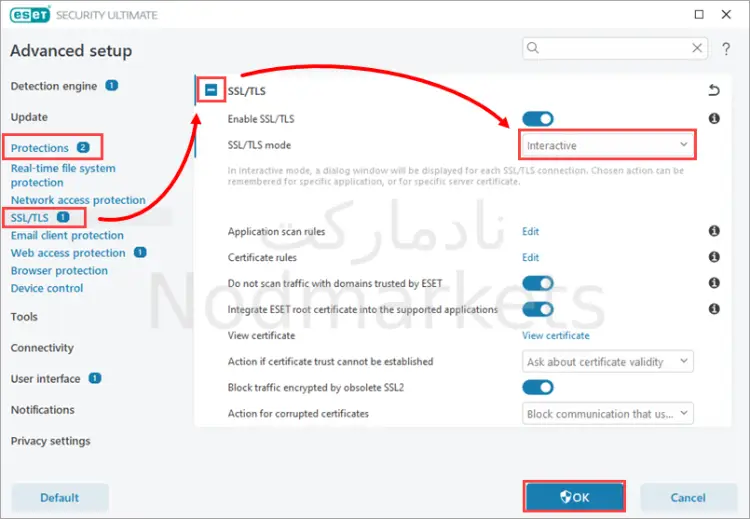
همچنین شما می توانید نحوه حذف یا فیلتر کردن یک برنامه یا آدرس IP را با استفاده از آنتی ویروس مشاهده بفرمایید.
و در آخر نحوه رفع خطای Website certificate revoked پس از نصب آنتی ویروس Eset را نیز بیاموزید.
